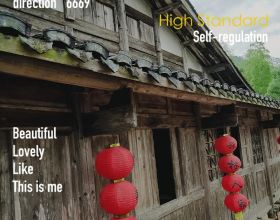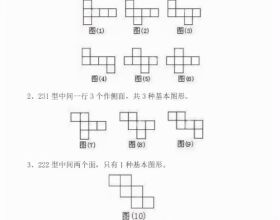喜歡折騰的小夥伴一直期待 Windows 11 安卓子系統 ROOT 終於來咯,雖然很早前 Magisk 開發者就表示很難,但是隨後表示和 Riru、LSPosed 的開發者一起設法讓 SU 超級使用者在 WSA 中執行,目前透過修改映象的方式,已經成功讓安卓子系統帶 ROOT 全新了。
安裝方法
1.首先需要解除安裝已安裝的 Window Subsystem for Android 安卓子系統。*注意解除安裝後,你安裝的 APP 也會被刪除。
2.下載 Magisk 開發者修改的安卓子系統映象,目前提供了 x64 和 arm64 兩個版本。
3.下載映象後,解壓縮,然後右鍵資料夾,選擇 "複製檔案路徑"。
4.快捷鍵 Win+X - Windows終端 (管理員),依次輸入下面的命令,等待安裝。
CD ”空格" 貼上你複製的檔案路徑
Add-AppxPackage -Register .\AppxManifest.xml
5.WSA開啟除錯模式:設定 - 開發人員模式 - 開啟。然後利用 ADB 命令安裝 Magisk 面具管理器:
-
ADB下載:
https://xia1ge.lanzoui.com/iPT5ivm2heb -
Magisk面具管理器下載:
https://xia1ge.lanzoui.com/icIhow0h2pg
Windows終端輸入命令:./adb connect 127.0.0.1:58526 (檢視埠在 WSA 設定裡面的開發人員模式位置)*如果連線失敗,請嘗試解除安裝安裝的安卓模擬器,或者其它安卓手機管家類的軟體。
接著輸入命令:./adb install E:\路徑\XXX.apk (具體 APK 路徑自己修改)。安裝 Magisk 面具管理器。
安裝成功後,首次執行 Magisk 面具管理器會提示修復,確定等待修復後重啟應用就可以正常使用了。模組和 ROOT 使用這裡就不多介紹了,之前也給大家分享過 55G 模組,有興趣的自己折騰。
包含谷歌全家桶映象
之前給大家介紹過有大佬已經研究出了方法在 WSA 上安裝 Google Play 商店了,不過安裝過程比較麻煩。
現在已經有網友把 Gapps 全家桶整合到映象裡面,並附帶 Root 許可權,需要的自己下載重新安裝即可。安裝方法跟上面的一樣。
這裡有幾個版本:SUPER、STOCK、FULL、MINI、MICRO、NANO、PICO,區別就是包含的元件應用不同,具體介紹如下:
- SUPER:包含了全家桶 ,像韓語日語中文拼音中文注音輸入法等。
- STOCK:類似於 Google Pixel 出廠內建的 GApps ,相比 SUPER 版少了其他語種的輸入法以及 Google 地球等。
- FULL:與 STOCK 版所包含的內容相同,但此版本不會替換手機原本的應用。
- MINI:包含基礎的 Google 服務框架,以及一些影響力較大的 GApps ,相比 full 版去掉了 Docs 等應用。
- MICRO:包含基礎的 Google 服務框架和 Gmail 等常見 GApps。
- NANO:包含基礎的 Google 服務框架,但不會有其他 不必要的 GApps。體積160M~180M左右,如果System分割槽剩餘空間不夠,就會刷入失敗。
- PICO:包含最迷你的 Google 服務框架,但由於框架並非完整,部分 GApps 可能無法執行。
總結
可以 ROOT 後,加上各種 Magisk 模組提高了 Windows 11 安卓子系統的可玩性,估計微軟都沒想到這麼快就被折騰成這樣了,哈哈!相信接下來會有更多魔改的映象出現,敬請期待!